En el ámbito profesional, la eficiencia y la productividad son elementos cruciales para el éxito․ Microsoft Outlook 2013, como herramienta de gestión de correo electrónico, calendario y tareas, ofrece una interfaz intuitiva que puede ser aún más optimizada para adaptarse a las necesidades individuales de cada usuario․ Una de las características más útiles de Outlook 2013 es la barra de herramientas de acceso rápido, que proporciona un acceso rápido a los comandos más utilizados․ Personalizar esta barra puede aumentar significativamente la eficiencia y la productividad al permitir a los usuarios ejecutar tareas comunes con solo un clic․
Comprender la barra de herramientas de acceso rápido
La barra de herramientas de acceso rápido, ubicada en la parte superior izquierda de la ventana de Outlook, es una herramienta esencial para mejorar la experiencia del usuario․ Su propósito principal es proporcionar un acceso rápido a los comandos que se utilizan con mayor frecuencia, ahorrando tiempo y esfuerzo al usuario․ Por defecto, esta barra incluye comandos básicos como “Nuevo”, “Responder”, “Reenviar” y “Eliminar”․ Sin embargo, la verdadera potencia de la barra de herramientas de acceso rápido radica en su capacidad de personalización․
Personalizar la barra de herramientas de acceso rápido
La personalización de la barra de herramientas de acceso rápido es un proceso sencillo que permite a los usuarios adaptar la interfaz de Outlook a sus necesidades específicas․ Para personalizar la barra de herramientas de acceso rápido, siga estos pasos⁚
- Haga clic en la flecha hacia abajo ubicada en el extremo derecho de la barra de herramientas de acceso rápido․
- Seleccione “Más comandos․․․” en el menú desplegable․
- Se abrirá el cuadro de diálogo “Opciones de Outlook”․ En la pestaña “Acceso rápido”, encontrará dos listas⁚ “Elegir comandos de” y “Comandos disponibles”․
- Seleccione “Todos los comandos” en la lista “Elegir comandos de”․
- Busque el comando que desea agregar a la barra de herramientas de acceso rápido en la lista “Comandos disponibles”․
- Haga clic en el botón “Agregar” para mover el comando seleccionado a la lista “Comandos de acceso rápido”․
- Repita los pasos 5 y 6 para agregar más comandos․
- Haga clic en el botón “Aceptar” para aplicar los cambios․
Al personalizar la barra de herramientas de acceso rápido, puede agregar comandos que se utilizan con frecuencia, como “Marcar como leído”, “Mover a carpeta”, “Categorizar” o “Responder a todos”․ También puede agregar comandos que no están disponibles en la barra de herramientas estándar, como “Nuevo contacto”, “Nuevo evento” o “Nueva tarea”․
Consejos para una personalización efectiva
Para aprovechar al máximo la personalización de la barra de herramientas de acceso rápido, considere los siguientes consejos⁚
- Identifique los comandos que utiliza con mayor frecuencia en su flujo de trabajo diario․
- Priorice los comandos esenciales y elimine los que rara vez utiliza․
- Experimente con diferentes configuraciones para encontrar la que mejor se adapte a sus necesidades․
- Considere la posibilidad de crear diferentes configuraciones para diferentes tareas o escenarios․
Atajos de teclado para comandos de la barra de herramientas de acceso rápido
Además de la personalización visual, Outlook 2013 también admite el uso de atajos de teclado para ejecutar comandos de la barra de herramientas de acceso rápido; Esto puede aumentar aún más la eficiencia y la productividad, permitiendo a los usuarios realizar acciones rápidamente sin tener que utilizar el mouse․ Para acceder a la lista de atajos de teclado, siga estos pasos⁚
- Haga clic en la flecha hacia abajo ubicada en el extremo derecho de la barra de herramientas de acceso rápido․
- Seleccione “Personalizar la barra de herramientas de acceso rápido․․․” en el menú desplegable․
- Haga clic en la pestaña “Atajos de teclado” en el cuadro de diálogo “Opciones de Outlook”․
En la pestaña “Atajos de teclado”, encontrará una lista de comandos y sus atajos de teclado asociados․ Puede buscar un comando específico o navegar por la lista para encontrar los atajos de teclado que le interesan․ También puede modificar los atajos de teclado existentes o crear nuevos atajos para comandos específicos․
Beneficios de personalizar la barra de herramientas de acceso rápido
La personalización de la barra de herramientas de acceso rápido ofrece una serie de beneficios que pueden mejorar significativamente la experiencia del usuario de Outlook 2013⁚
- Aumenta la eficiencia y la productividad⁚ al tener acceso rápido a los comandos más utilizados, los usuarios pueden realizar tareas comunes con solo un clic, lo que ahorra tiempo y esfuerzo․
- Reduce la curva de aprendizaje⁚ la personalización permite a los usuarios adaptar la interfaz de Outlook a sus necesidades específicas, lo que facilita el aprendizaje y el uso del software․
- Personaliza la experiencia⁚ la posibilidad de personalizar la barra de herramientas de acceso rápido permite a los usuarios crear una interfaz que se adapte a sus preferencias y estilo de trabajo․
- Mejora la organización⁚ al priorizar los comandos más importantes, la barra de herramientas de acceso rápido ayuda a los usuarios a mantener una interfaz limpia y organizada․
Conclusión
Personalizar la barra de herramientas de acceso rápido de Outlook 2013 es un paso esencial para optimizar la experiencia del usuario y aumentar la eficiencia y la productividad․ Al agregar los comandos más utilizados, los usuarios pueden acceder a las funciones que necesitan con solo un clic, lo que acelera el flujo de trabajo y reduce la frustración․ Además, la capacidad de personalizar la barra de herramientas de acceso rápido y asignar atajos de teclado permite a los usuarios adaptar la interfaz de Outlook a sus necesidades específicas y preferencias personales․
Al aprovechar las opciones de personalización que ofrece Outlook 2013, los usuarios pueden crear una interfaz que sea eficiente, intuitiva y que se adapte perfectamente a su estilo de trabajo․ Esta personalización no solo mejora la experiencia del usuario, sino que también aumenta la productividad y la eficiencia, lo que permite a los usuarios concentrarse en sus tareas más importantes y obtener resultados óptimos․
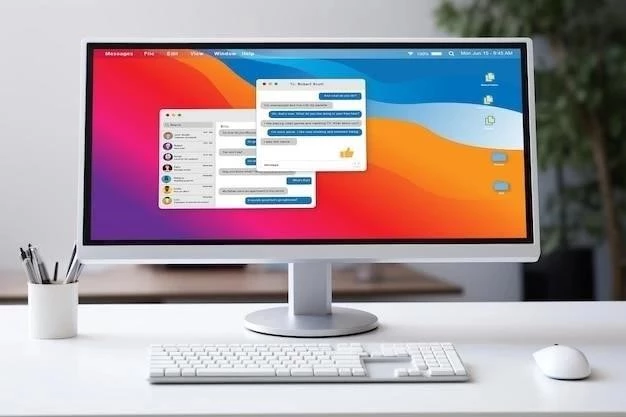





El artículo presenta una información valiosa sobre la personalización de la barra de herramientas de acceso rápido en Outlook 2013. La explicación es clara y concisa, lo que facilita la comprensión del proceso. Se podría considerar la inclusión de ejemplos de diferentes configuraciones de la barra de herramientas para ilustrar mejor las posibilidades de personalización.
El artículo ofrece una información valiosa sobre la personalización de la barra de herramientas de acceso rápido en Outlook 2013. La explicación es clara y concisa, lo que facilita la comprensión del proceso. Se podría considerar la inclusión de ejemplos de diferentes configuraciones de la barra de herramientas para ilustrar mejor las posibilidades de personalización.
Un artículo informativo y práctico que explica de forma detallada cómo personalizar la barra de herramientas de acceso rápido en Outlook 2013. La guía es fácil de seguir y las imágenes son de gran ayuda. Se podría incluir una sección con consejos para optimizar la personalización de la barra de herramientas en función de las tareas que se realizan con mayor frecuencia.
El artículo es una excelente guía para personalizar la barra de herramientas de acceso rápido en Outlook 2013. La información es precisa y fácil de comprender. Se podría considerar la inclusión de una sección con ejemplos de comandos que podrían ser útiles para diferentes tipos de usuarios.
Un artículo útil y bien escrito que explica de manera clara y concisa cómo personalizar la barra de herramientas de acceso rápido en Outlook 2013. La guía es fácil de seguir y las imágenes son de gran ayuda. Se podría considerar la inclusión de una sección con consejos para optimizar la personalización de la barra de herramientas en función de las necesidades específicas del usuario.
La guía ofrece una introducción clara y concisa a la personalización de la barra de herramientas de acceso rápido en Outlook 2013. Los pasos descritos son fáciles de seguir y las imágenes ilustrativas son de gran ayuda para comprender el proceso. Sin embargo, se podría ampliar la información incluyendo ejemplos específicos de comandos que podrían ser útiles para diferentes perfiles de usuario.
Un artículo útil y bien estructurado que explica de manera sencilla cómo personalizar la barra de herramientas de acceso rápido en Outlook 2013. La descripción de los pasos es precisa y facilita la comprensión del proceso. Sería interesante incluir una sección adicional con consejos para optimizar la personalización de la barra de herramientas según las necesidades específicas del usuario.